Чтобы настроить партнерские вознаграждения, заходим в Настройки

Выбираем вкладку Профиль
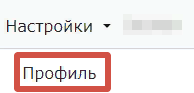
Заходим в раздел Настройка вознаграждений

Партнерское вознаграждение 1-й уровень. Человек зарегистрировался в вашей партнерской программе, дал свою партнерскую ссылку, кто-то по ней зашел и купил у вас продукт. В итоге тому, кто дал ссылку, начислилось вознаграждение, например, 40%. Это сразу отобразится в его личном кабинете. Вы можете установить любой процент вознаграждения

Партнерское вознаграждение 2-й уровень. Партнерская программа двухуровневая. Второй уровень активируется если тот, кто купил продукт, также зарегистрируется в партнерской программе и тоже кому-то продаст, то первому начислится 5% от продажи того, кого он привел по партнерской ссылке когда-то. Здесь можно поставить ноль (0), тогда система станет одноуровневой и будет начисляться только тот процент, который вы устанавливали на первом уровне, например, 10%. Процент начисления можно менять

Приветственные баллы. 300 баллов — это баллы, которые дарятся человеку в момент регистрации в партнерской программе. Эти баллы могут быть приравнены к рублям, а могут использоваться для оплаты ваших продуктов или услуг. Ими можно оплатить какой-то ваш продукт, который продается только за баллы. Это можно использовать для стимуляции партнерской программы. Количество баллов можно менять

Срок закрепления приглашенных за партнером (дней). Это означает, что человек зашел по чьей-то партнерской ссылке и закрепился за ним на 180 дней. Когда этот срок пройдет, он открепится, т.е. по нему вознаграждения начисляться не будут. Срок закрепления можно менять

Передавать новому партнеру. У вас может быть зарегистрировано несколько партнёров. Например, кто-то зашел по партнерской ссылке одного и закрепился за ним, а потом позже этот же человек увидел другую партнерскую ссылку, зашел по ней и опять зарегистрировался. Если у вас стоит галочка, то он будет передан новому партнеру и исчезнет из базы старого партнера. Если галочка не стоит, то передаваться новому партнеру он не будет, а останется закрепленным за тем, по чьей ссылке он зашел изначально

После внесения всех данных, обязательно нажмите кнопку Записать, чтобы сохранить изменения
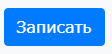
В товарах/услугах настраиваются партнерские вознаграждения для каждого товара. Они перекрывают настройки по умолчанию, но позволяют настроить для каждого товара/услуги свой процент вознаграждения.
Заходим в раздел Товары/услуги

Чтобы создать товар или услугу, нажмите кнопку Добавить новый
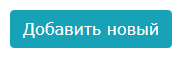
ID — это числовое поле: артикул или просто нумерация вашего товара или услуги

Напишите Наименование вашего товара или услуги

Поставьте цену, которая в карточке товара будет зачеркнута (если необходимо)

Поставьте цену товара или услуги без скидки. Эта цена будет отображаться в карточке товара

Поставьте цену товара или услуги со скидкой. Эта цена будет отображаться после того, как клиент введет промокод

Срок доступа, дн. Это означает, что человек зашел по чьей-то партнерской ссылке и закрепился за ним на 60 дней. Когда этот срок пройдет, он открепится, т.е. по нему вознаграждения начисляться не будут. Срок закрепления можно менять

Партнерское вознаграждение уровень 1, %. Человек зарегистрировался в вашей партнерской программе, дал свою партнерскую ссылку, кто-то по ней зашел и купил у вас продукт. В итоге тому, кто дал ссылку, начислилось вознаграждение, например, 10%. Это сразу отобразится в его личном кабинете. Вы можете установить любой процент вознаграждения

Партнерское вознаграждение уровень 2, %. Партнерская программа двухуровневая. Второй уровень активируется если тот, кто купил продукт, также зарегистрируется в партнерской программе и тоже кому-то продаст, то первому начислится 5% от продажи того, кого он привел по партнерской ссылке когда-то. Здесь можно поставить ноль (0), тогда система станет одноуровневой и будет начисляться только тот процент, который вы устанавливали на первом уровне, например, 10%. Процент начисления можно менять

На сколько продаж начислять вознаграждение. Если поставить 1 — вознаграждение начисляется только с первой продажи этого продукта, 2 — с двух первых продаж и т.д. 0 — без ограничений

Если у вас настроена интеграция с сервисом unisender go, то вы можете указать шаблон email при успешной оплате

Выберите этап, на который будут попадать ваши клиенты после оплаты данного товара или услуги
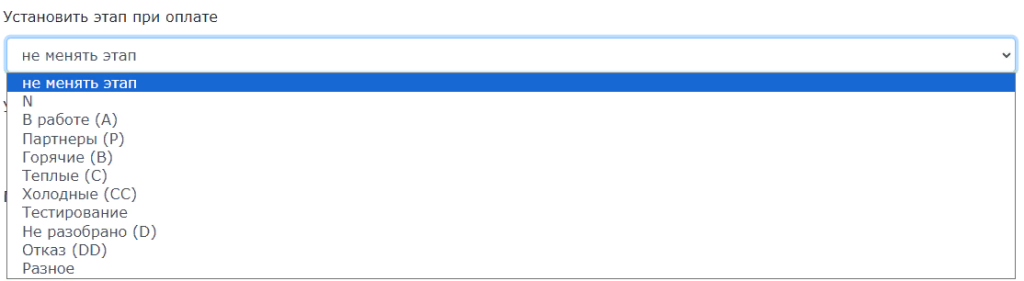
Выберите тэг, который будет присваиваться вашим клиентам после оплаты данного товара или услуги
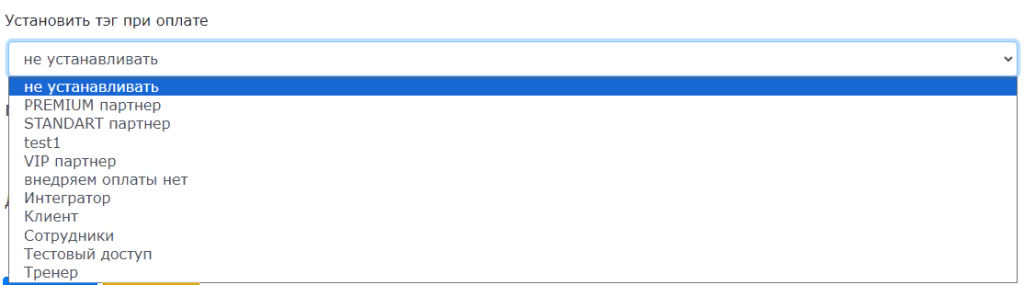
Товар или услугу можно привязать к Группе Senler, указав ссылку на нее в соответствующей строке

Если вашим товаром являются обучающие материалы или видео, то в последнюю строку добавьте код группы JUSTCLICK, в которую нужно добавить пользователя после оплаты

После того, как вы настроили карточку товара и услуги, нажмите кнопку Сохранить




